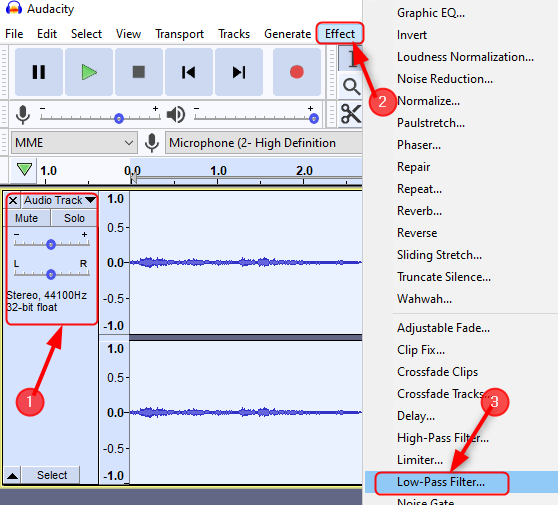Tarafından yönetici
üzerinde özel bildirim görüntüleniyor oturum aç veya kilitle ekran sisteminizi kullanacak kullanıcıları bazı önemli uyarılar konusunda uyarmanın kolay bir yolunu sağlar. Ayrıca iletişim bilgilerinizi görüntüleyebilirsiniz, böylece dizüstü bilgisayarınızı bir yerde aceleyle bırakırsanız, insanlar Kilit ekranında iletişim bilgilerinizi görüntüleyerek dizüstü bilgisayarınızı iade edin (Tabii ki sisteminiz kilitlenecektir ). Ayrıca komik veya havalı mesaj cihazınıza daha kişiselleştirilmiş bir his vermek için giriş ekranında. Çok az insan bunun çok kolay ve güvenli olduğunu biliyor. Aşağıda bu numarayı kullanarak bilgisayarımda görüntülediğim örnek bir mesaj var. Aşağıda verilen adımları izleyerek herhangi bir mesajı veya iletişim bilgilerinizi görüntüleyebilirsiniz.
Aşama 1 – Basın Windows tuşu + r çalıştırma kutusunu açmak ve girmek için regedit içinde. Enter'a basın.

Adım 2 – Kayıt defteri düzenleyicisi açılacaktır. Şimdi, kayıt defteri düzenleyicisinde, düzenleyicinin sol tarafındaki menüde aşağıda verilen konuma göz atın.
HKEY_LOCAL_MACHINE –> Yazılım –> Microsoft –> Windows –> Güncel Sürüm –> İlkeler –> Sistem.
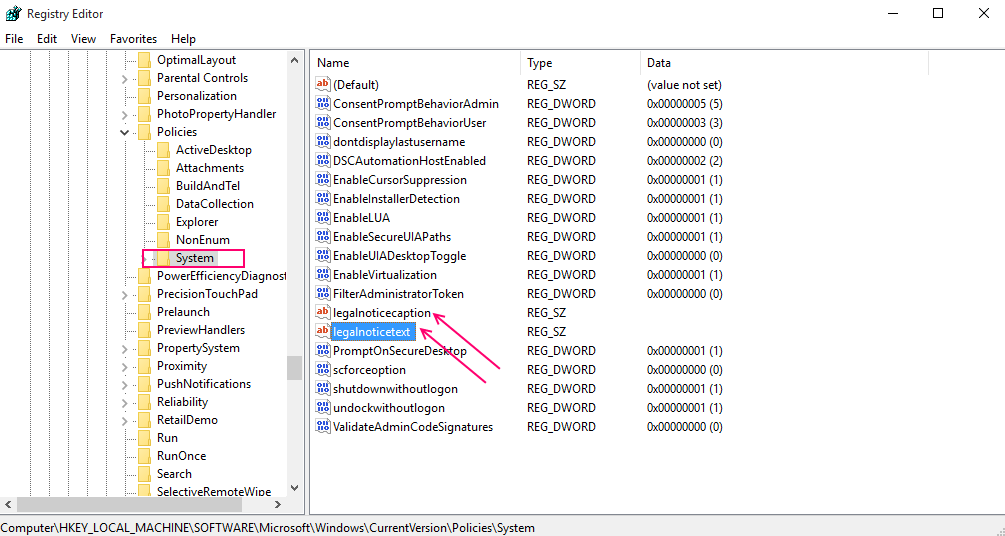
Aşama 3 -Şimdi sağ tarafta iki şey var yani yasal uyarı yazısı ve yasal uyarı metni.
Bunlar, bildirim mesajının başlığı ve içeriği ile ilgili iki şeydir.
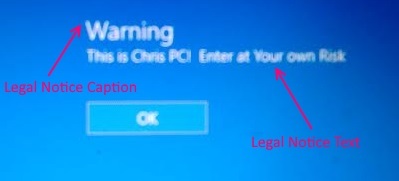
Şimdi, her iki öğeye de çift tıklayın ve aşağıdaki resimde gösterildiği gibi değer verisine istediğiniz metinleri girin.
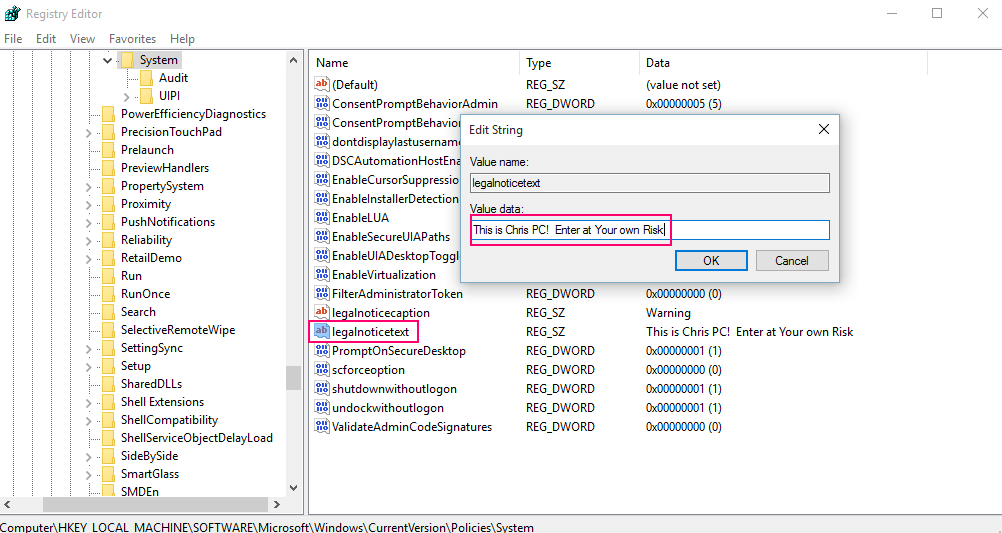
Not: yasal uyarı yazısı görüntülemek istediğiniz mesajın başlığıdır ve yasal uyarı metni mesajın gerçek gövdesidir.
Her iki öğeye de istenen bildirimleri girdikten sonra Tamam'a tıklayın.
4. Adım – Son olarak, değişikliklerin yürürlüğe girmesi için Bilgisayarınızı yeniden başlatın.
Not: Uyarı mesajını kaldırmak istiyorsanız, aynı yola gidin ve mesajları kaldırın ve sisteminizi yeniden başlatın.